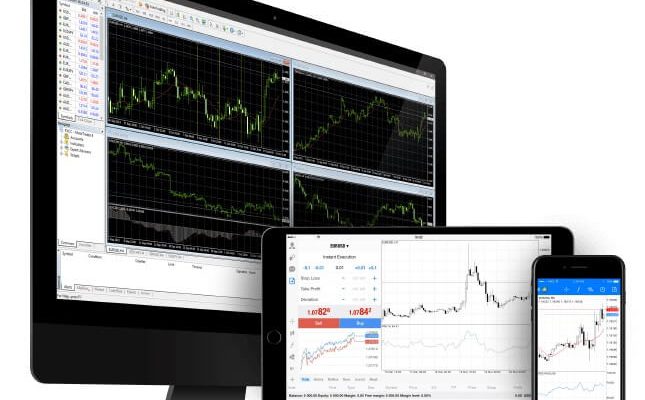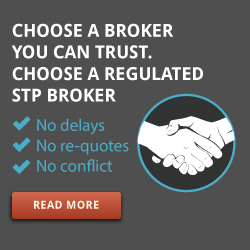Kako instalirati robota u Metatrader 4?
Prije ili kasnije, na ovaj ili onaj način, trgovci pribjegavaju pomoći robota. Roboti su različiti u svojoj funkcionalnosti. Stoga ih se naziva trgovačkim robotima, ali postoje i robotski pomoćnici koji samo ukazuju na mogućnost transakcije.
Nije važno koju ćete odabrati. Postavljanje će biti isto. Većinom treba spomenuti da programeri pridaju dodatnu datoteku arhivi izvornog koda Stručnog savjetnika. Ako iz nekog razloga ne postoje upute, onda razmotrimo mogućnosti instaliranja savjetnika za trgovanje u Terminal Meta Trader 4.
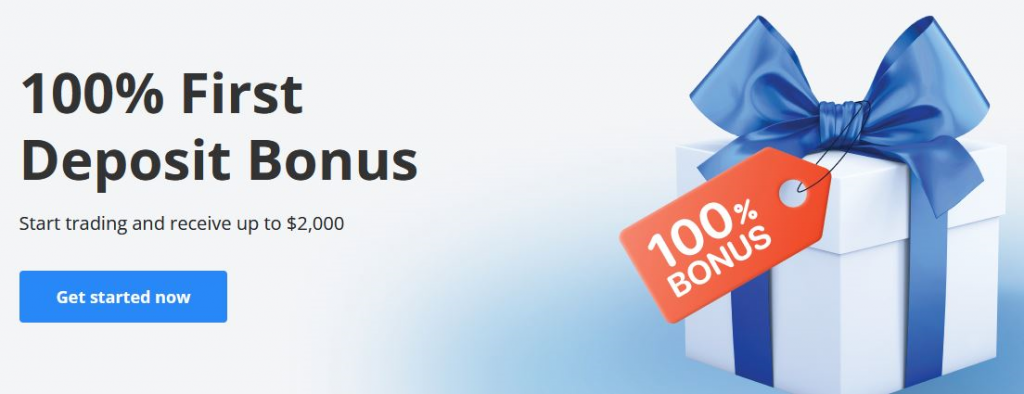
Kako instalirati preuzeti stručni savjetnik za MT4?
Jedno od najčešćih mjesta na kojima se pohranjuje razvoj stručnih savjetnika je službeno web mjesto MQL-a. Ovdje možete pronaći savjetnike, pokazatelje i skripte, pa čak i naručiti razvoj svoje ideje jer je ovo forum za MT4 i MT5 programere. Bilo koja publikacija, bilo koji ovdje objavljeni kod provjerava administracija. Ukratko, preuzimanjem odavde bit ćete sigurni da proizvod radi bez virusa i grešaka.
Da bismo instalirali savjetnika na MT4, potrebna nam je datoteka s nastavkom:
- .ex4 - sastavljena datoteka trgovačkog robota (kôd koji se ne može uređivati);
- Ili .mq4 - glavna datoteka trgovačkog robota (kôd za uređivanje).
Sada kada je sve spremno za instalaciju, otvorite trgovinski terminal Meta Trader 4, odaberite „File“ (Datoteka) → „Open data folder“ (Otvori mapu podataka).
Otvorit će se mapa u kojoj se nalaze datoteke naše verzije MetaTrader 4 trgovačka platforma su instalirani. Otvorite mapu MQL4, a zatim stručnjaci. U mapi Stručnjaci trebali bi biti savjetnici za trgovanje / roboti, ovdje kopirati savjetnika, a zatim ponovo pokrenuti platformu za trgovanje.
U našem se slučaju pokazalo da je datoteka trgovinskog savjetnika jedna, ali postoje slučajevi kada su za rad potrebne različite knjižnice. U takvim slučajevima programeri spakiraju sve datoteke u potrebne mape i kreiraju arhivu sa samo jednom mapom MQL4. Naš je zadatak uzeti mapu iz arhive i kopirati je u mapu indikatora. Sve potrebne datoteke automatski će se instalirati na pravo mjesto.
Kako instalirati savjetnika (trgovačkog robota) putem "Tržišta"?
U trgovačkoj platformi MetaTrader 4, u prozoru Terminal, nalazi se kartica Market. Svi trenutni događaji za danas prikazani su ovdje, s već dobro poznate stranice https://www.mql5.com. Naš je zadatak pronaći onoga koji vas zanima i instalirati.
Idite na karticu „Tržište“, zatim na prozor „Terminal“ i odaberite „Stručnjaci“. Postoji ogroman popis trenutno traženih savjetnika za trgovinu. Uvjeti korištenja su različiti. Neki se distribuiraju besplatno. Ostali se plaćaju mjesečno ili jednokratno.
Pronađite svog omiljenog stručnog savjetnika za instalaciju i kliknite ga. Bit ćete preusmjereni na stranicu savjetnika, gdje možete pročitati:
- Opis Posla;
- Uvjet kupnje;
- Snimke zaslona rada i postavki;
- Kontakti s programerom.
Instaliranje stručnog savjetnika na grafikonu i podešavanje parametara
Ako niste imali problema s prethodnim točkama i instalacija savjetnika je ispravno izvedena, vrijeme je da EA smjestite na svoju kartu.
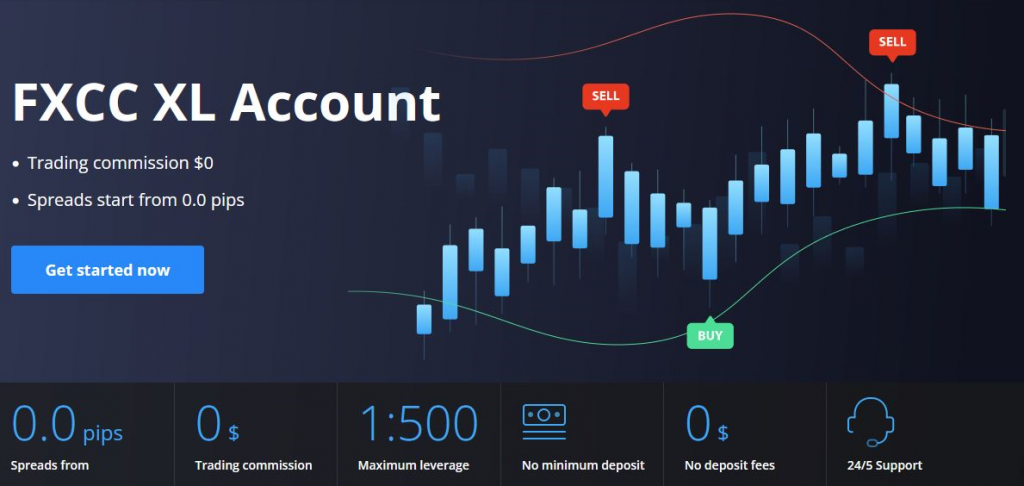
Prvo što treba učiniti je omogućiti EA-i trgovanje na našoj MT4 platformi. Idite na „Usluga“ → „Postavke“ u prozoru koji se pojavi odaberite karticu „Stručni savjetnici“. Označite okvir pored "Dopusti automatsko trgovanje", omogućujući tako savjetniku da samostalno otvara i zatvara ponude.
Nadalje, na ploči „Navigator“ koja se otvara pomoću tipki „Ctrl“ + „N“ ili „Pogled“ “→„ Navigator “, u bloku„ Stručni savjetnici “pronađemo onu koju smo instalirali i povucite je na Grafikon.
Pojavit će se prozor za postavljanje ovog savjetnika u kojem, na svakom mjestu, na kartici "Općenito" morate potvrditi okvir "Dopusti savjetniku trgovanje". Ispada da smo prvo aktivirali mogućnosti platforme za trgovanje, a sada dopuštamo trgovanju upravo ovom savjetniku.
« Kako postaviti push obavijest u Metatrader 4? Kako pravilno optimizirati stručnog savjetnika u Metatraderu 4? »